Вести приложение скайпа на планшете. Различные ошибки в работе программы skype на ОС андроид
После покупки мобильных ПК нередко возникает вопрос о том, как установить «Скайп» на планшет или смартфон под управлением ОС «Андроид». Такие устройства уже давно вышли за рамки обычных игрушек. Сейчас они используются больше для общения. Одним из наиболее популярных инструментов для этого является «Скайп». Именно процессу его инсталляции и настройки будет посвящен данный материал.
Подключение
На первом этапе решения вопроса о том, как установить «Скайп» на планшет, необходимо подключить устройство к интернету по беспроводной сети Wi-Fi. Для этого заходим по следующему адресу: «Приложения\Настройки\Беспроводные сети». В этом разделе необходимо напротив «Wi-Fi» установить значение «ВКЛ.». Потом нужно вернуться в окно «Приложения». В нем находим ярлык «Wi-Fi» кликаем на нем. Затем нажимаем кнопку «Поиск» для составления списка доступных беспроводных сетей. После окончания сканирования появится перечень доступных подключений. Находим название нашей сети и подключаемся к ней. Если необходимо, то вводим пароль для доступа. После окончательной регистрации устройства в сети в верхней части экрана должен появиться логотип «Wi-Fi» синего цвета. Это говорит о том, что планшетный ПК успешно зарегистрировался в локальной вычислительной сети, и можно приступать к следующему этапу.
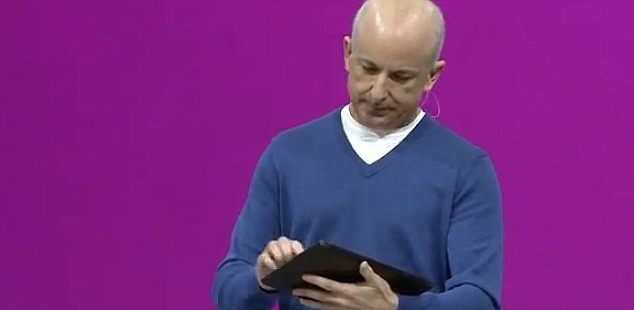
Андроид-маркет
Продолжаем решать вопрос о том, как установить «Скайп» на планшет. Теперь необходимо скачать его установочную версию с Андроид-маркета (на некоторых устройствах первое слово может быть заменено на Play). Находим на главном экране его ярлык и открываем данное приложение. При первом вхождении необходимо зарегистрироваться на данном сервисе. Затем в открывшемся окне рекомендуется воспользоваться строкой для поиска (зеленая полоска в верхней части экрана). Справа на ней изображена лупа. Именно на ней делаем клик. При этом появится строка для ввода поискового запроса, а внизу будет экранная клавиатура. Теперь нужно ввести слово «Skype». Если по умолчанию установлен не английский, а какой-то другой язык, необходимо использовать внизу клавишу для переключения (на ней показана текущая активная раскладка). После окончания ввода нажимаем «Go» в правом нижнем углу экрана (на ней может быть нарисована лупа). Первым в открывшемся перечне будет «Skype». Кликаем на нем. Откроется новое окно. В нем, напротив логотипа программы, будет кнопка «Установить». Ее и нажимаем. Появится запрос на предоставление прав приложению. Подтверждаем их. Это запустит процесс установки. По ее окончании вверху появится соответствующее сообщение. Вот и весь ответ на вопрос о том, как установить «Скайп» на планшет. Для запуска приложения необходимо сделать на нем клик и зарегистрироваться в данном сервисе.
Скайп
Для начала закрываем все ранее открытые окна. Теперь необходимо запустить программу и ввести логин с паролем для получения доступа (если у вас нет аккаунта, то нужно будет пройти процедуру регистрации). Находим на рабочем столе ярлык «Скайпа». Запускаем программу кликом на нем. Для входа в главное меню нужно ввести логин и пароль. Если у вас пока нет аккаунта, то нажимаем кнопку «Регистрация» (она будет расположена чуть ниже) и заполняем открывшуюся форму. По окончании нажимаем соответствующую кнопку и получаем доступ к главному экрану приложения.

Итоги
В рамках данного материала было описано, как можно установить «Скайп» на планшетлюбой модели. Ничего сложного в этом нет, и с этой задачей может справиться каждый. Следуя указаниям из данной статьи, выполнить эту операцию можно за считанные минуты. При этом у вас появится возможность совершать недорогие видеозвонки (оплата идет только за трафик) и не только. Приведенный алгоритм является универсальным и позволяет установить «Скайп» на планшет «Самсунг», «Леново» или любого другого производителя.

Часто планшеты продаются уже с установленной программой “Skype”. Если на вашем устройстве Скайп отсутствует — это легко исправить. Качаем и устанавливаем.
Теперь запускаем программу и переходим к настройке. Для начала нужно авторизироваться, и если у вас есть логин и пароль к скайпу, сделайте это немедля. Если вы впервые будете использовать Скайп, нужно получить аккаунт. Сделать это можно либо в самой программе, нажав на кнопку “Регистрация”.
Общие настройки
Первым делом проставляем галочки напротив слов “Автом. авторизация”. Таким образом вам не придется каждый раз вводить логин и пароль, когда заходите в скайп. Также желательно настроить раздел “Синхронизировать контакты”. Можно выбрать, чтобы контакты из телефонной книги импортировались в скайп, или наоборот. Напротив “Уведомления” ставим галочку, иначе пропустите важный звонок или сообщение.
Настройки уведомлений
Выставьте галочки напротив тех событий, о которых хотели бы получать звуковые или вибро уведомления.
Мгновенные сообщения
Настройте, от кого желаете получать сообщения. Можно либо от кого угодно, либо оградить себя от незнакомцев или незнакомок, выставив “Только от тех, кто в списке контактов”.
Звонки
Как и в случае с сообщениями, можно настроить, кто вам сможет звонить, а кто нет.
Видеосвязь
Обязательно ставим галочку напротив слов “Активировать видеосвязь”, если желаете, чтобы вы с собеседником видели друг друга. Если у вас медленный интернет, лучше убрать галочку — иначе нормально пообщаться не получится, звук и видео буду ужасно рассинхронизированы. Конечно, собеседник не сможет видеть вас, если в планшете нет фронтальной камеры. Зато можно попробовать подключить внешнюю веб-камеру. Вашим устройством могут поддерживаются не все вебки.
Также в пункте “Показывать мое видео” можно настроить, кто сможет вас лицезреть — только те, кто в списке контактов, или все, кому не лень. Пункт “Качество видео” пригодится тем, у кого слабенький или ограниченный интернет. Чтобы видео “ело” меньше трафика, поставьте низкое качество. В противном случае, если интернет скоростной и безлимитный, лучше поставить высокое качество видео, иначе собеседник увидит вместо вас размытую физиономию с огромными квадратиками.
Выходим из основных настроек программы, и попадаем в главное окно приложения. Переходи в раздел “Личные”.
Вы увидите перед собой две вкладки — Счет и Личные данные. Через вкладку “Счет” можно получить свой собственный номер, который можно дать к примеру родственникам и друзьям. Они смогут позвонить вам в скайп как с мобильного, так и со стационарного телефона. За такой номер придется заплатить, но это не обязательно — если звонить просто со скайпа на скайп, это бесплатно. Если понадобится звонить на мобильные или стационарные номера, нужно будет пополнить баланс в разделе “Деньги на счете в Skype”.
Во вкладке Личные данные всегда можно изменить имя и фото, которые будут видеть собеседники, сменить пол, электронный адрес, город проживания, указать свои контакты и даже сайт. Кстати, если убрать галочку с пункта “Показывать количество контактов”, никто не узнает, сколько человек у вас в записной книжке.
Как на планшете разговаривать по скайпу?
Чтобы разговаривать с собеседниками онлайн, вам необходимо выбрать контакт в списке ваших контактов. Это можно сделать прямо на главном экране программы. После выбора собеседника вы увидите историю диалога с ним. А сверху будут круглые кнопки, позволяющие совершить видеовызов и голосовой вызов. Вот вам надо их нажать по выбору.
Skype - самая популярная программа для общения посредством интернета, у которой сейчас нет явных конкурентов. Правда, подобных программ довольно много . С помощью этой программы пользователи могут общаться между собой полностью бесплатно, при этом как в аудио, так и в видеорежиме. Для того, чтобы звонить абонентам сотовых операторов или на стационарные телефоны, будет необходимо пополнить баланс учётной записи. Но перед этим, нужно установить программу и знать, как настроить скайп на планшете.
Как установить скайп на планшет?
Так как программа бесплатна, её можно скачать в маркете приложений . Также можно загрузить её с файлообменников или торрент-треккеров. Ещё один вариант - зайти в браузере на страницу программы Skype и загрузить её оттуда. Многие производители предустанавливают программу перед продажей. В таком случае ничего качать будет не нужно.
Далее необходимо знать, как зарегистрироваться в скайпе в планшете, если вы ещё не имеете учётной записи. Наиболее удобно этот процесс отработан на устройствах под управлением Windows, где учётная запись для авторизации профиля (адрес электронной почты) является и учётной записью для скайпа. Конечно, если вы имеете аккаунт Skype уже давно, то необходимо нажать кнопку "Я уже имею аккаунт Skype".
Как пользоваться скайпом на планшете?
В девайсах под управлением Андроид или Apple будет нужно пройти несколько шагов по регистрации.
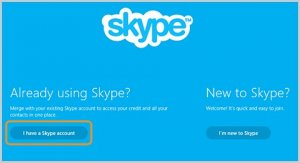
- Придумать себе логин в Skype. Нужно помнить, что он должен содержать только латинские буквы или цифры. Логин, в отличие от "Имени", должен быть уникальным.
- Вписать адрес уже существующей электронной почты. Это нужно для того, чтобы активировать учётную запись и, в случае необходимости, восстановить пароль.
- Заполнить общую информацию, где есть обязательные пункты (страна проживания, например) и необязательные (номер телефона, другое).
- Ввести капчу (нарисованные буквы и цифры на картинке).
- После правильно совершенных действий, нужно активировать аккаунт через электронную почту. Всё, Skype готов к использованию.
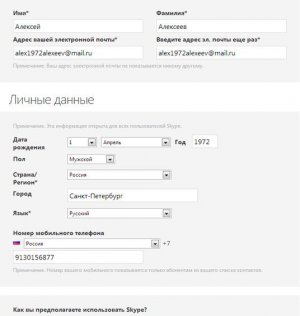
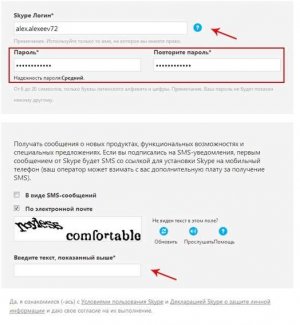
Поиск собеседников
Итак, как пользоваться скайпом на планшете? Для того, чтобы эффективно использовать Skype, для начала нужно найти друзей. Для этого в главном меню программы нужно найти пункт "Добавить контакт" (у Windows 8 - в нижнем меню), если вы знаете логин друга, или "Поиск контактов", чтобы найти друзей по разным параметрам. Большинство версий приложения имеют функцию поиска друзей в социальных сетях.
Настройка оборудования
С этим вопросом в планшете всё намного проще, чем в домашнем компьютере. Сама программа обнаруживает устройства для их использования. Максимум, что может не получаться - использование не фронтальной, а основной камеры. Изменить на нужную можно в настройках программы.
Коммуникации
В программе Skype есть четыре вида коммуникаций:
- Совершение видеозвонков.
- Совершение аудиозвонков.
- Отправка текстовых сообщений.
- Отправка файлов
Планшетные компьютеры открывают массу возможностей для виртуального и дистанционного общения. Всё что нужно – это активировать на устройстве специальный мессенджер. Один их самых популярных вариантов – скайп. Это бесплатное приложение на русском языке позволяет общаться по голосовой связи и посредством видеочатов, обмениваться сообщениями (в том числе, в групповых чатах), совершать звонки на мобильные и городские номера и мн. др.
Однако порой пользователи не знают, как установить скайп на планшет. Поэтому мы подготовили для вас максимально подробный обзор, в котором расскажем, как поставить это приложение на планшетный гаджет.
Сам процесс установки скайпа состоит из нескольких пунктов:
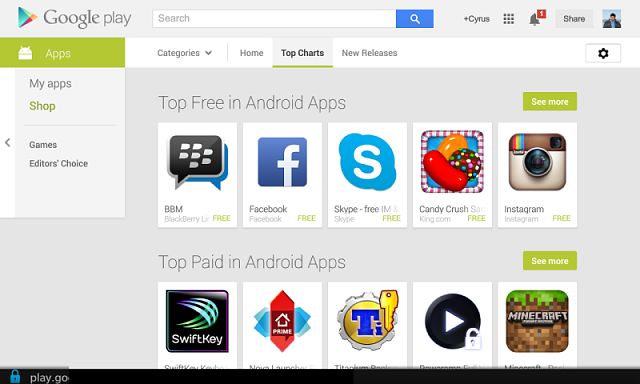
- Логин
- Пароль (дважды)
- Электронная почта и пр.
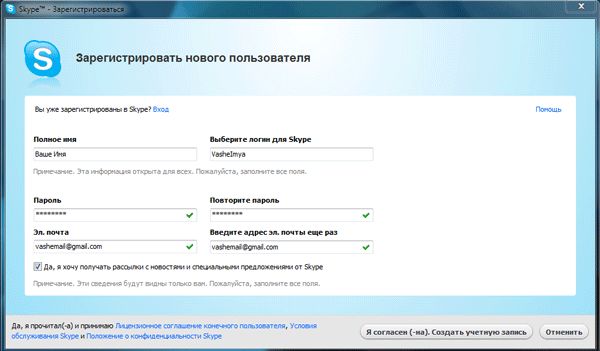 Как только вы укажите всю информацию, а также введёте капчу, следует кликнуть по круглой иконке с изображением стрелки (находящейся в данном окне). Как видите, зарегистрироваться в скайпе совсем несложно.
Как только вы укажите всю информацию, а также введёте капчу, следует кликнуть по круглой иконке с изображением стрелки (находящейся в данном окне). Как видите, зарегистрироваться в скайпе совсем несложно.
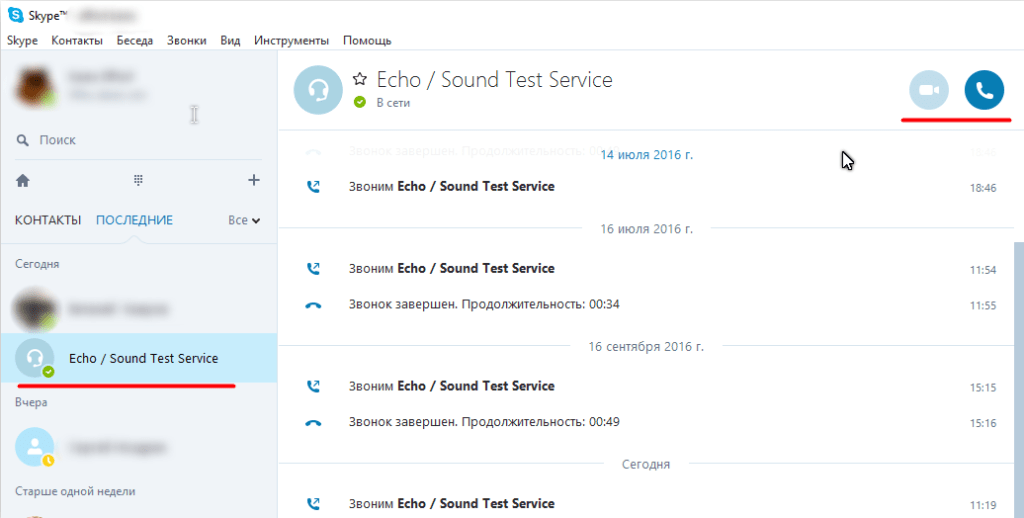
О чём следует помнить при установке и настройке Skype на планшет?
Как видите, процедура установки скайпа довольно проста. Однако некоторые сложности могут возникнуть на каждом этапе. Давайте рассмотрим самые частотные проблемы, а также расскажем про остальные важные моменты, связанные с настройкой этого популярного мессенджера:
- Если вы не можете скачать установочный файл, то проверьте интернет-соединение, а также отключите брандмауэр, который может блокировать закачку инсталлятора.
- Если после установки скайп не запускается, то лучше всего удалить приложение и запустить инсталляцию повторно.
- Трудности с созданием новой учётной записи Skype зачастую связаны с придумыванием пароля. Напомним, что он должен включать не менее 8 символов. В том числе, латинские буквы и цифры.
- Скайп – довольно энергозатратное приложение. Поэтому первым делом в настройках выставите автоматическое отключение мессенджера, если он неактивен 15 или 30 минут.
- Вы установили скайп, но соответствующей иконки нет на рабочем столе? Тогда зайдите в меню «Все приложения» и оттуда запустите приложение.
- Вам не нравится качество картинки при видеочате? Нужно зайти в настройки. Там можно поставить качество видео на максимум.
- Бывает и так, что собеседник вас просто не видит. Скорее всего, камера просто отключена. Включить её можно с помощью специального значка внизу окна приложения. Кроме того, в некоторых версиях скайпа по умолчанию функционирует основная камера, а не фронтальная. Чтобы исправить это, необходимо изменить соответствующие параметры в настройках.
Что делать, если скайп не устанавливается или не работает?
Бывает и так, что пользователю не удаётся установить мессенджер на планшет. Почему? Иногда причина кроется в том, что устройство не совместимо с самим приложением. К примеру, стоит слишком старая версия ОС. Хотя это бывает крайне редко. Ведь достаточно, чтобы прошивка планшета была андройд 4 и выше.
Чаще всего не получается установить скайп на планшет из-за невнимательности самого пользователя. Ведь многие ошибочно запускают инсталляцию версии, предназначенной для другой операционной системы. Особенно, если приложение скачивается с официального сайта, где на выбор представляется сразу несколько модификаций Skype – для Windows, iPad и Android. Вот тут некоторые пользователи и ошибаются, кликая не на то окошко и начиная скачивать на свой андройд-планшет от Леново или Самсунг версию для айпада.
Если говорить про другие причины, то возможно не удаётся установить скайп из-за нехватки памяти на устройстве. Тогда можно использовать возможности sd-карты или удалить ненужные файлы. Стоит попробовать и просто переустановить приложение. Зачастую мессенджер не удаётся запустить из-за возникших ошибок в процессе инсталляции.
Кроме того, помешать процедуре установки и работе приложения могут некоторые вирусные программы. Поэтому не лишним будет проверить планшет антивирусом.
При установке скайпа на устройства андроид, у пользователей редко не возникает проблем с работой данной программы. Как правило, хоть одна из них присутствует. Перечислим наиболее часто встречающиеся неполадки:
Первая: связана с поиском и добавлением новых контактов, или с некорректным отображением текущих.
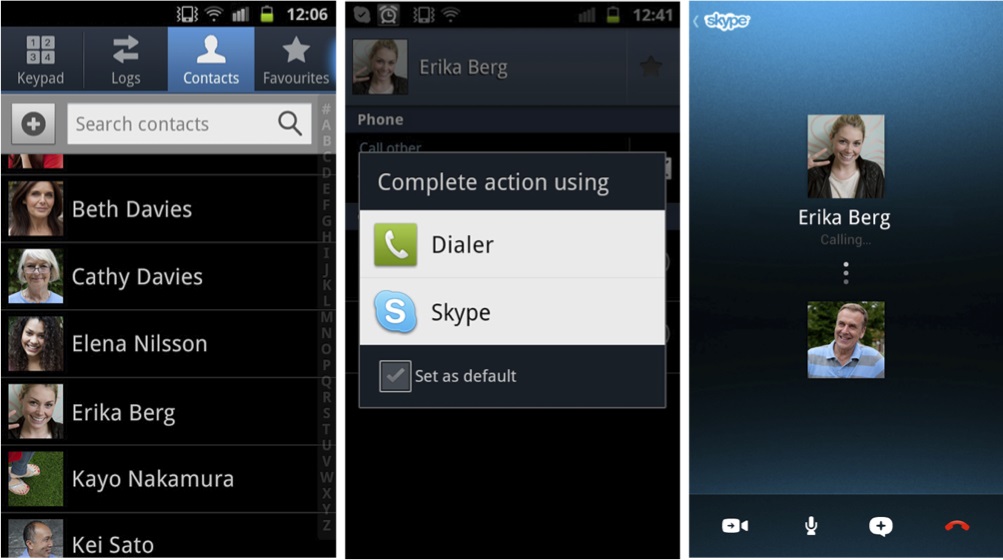
Вторая: звук затормаживает и виснет.
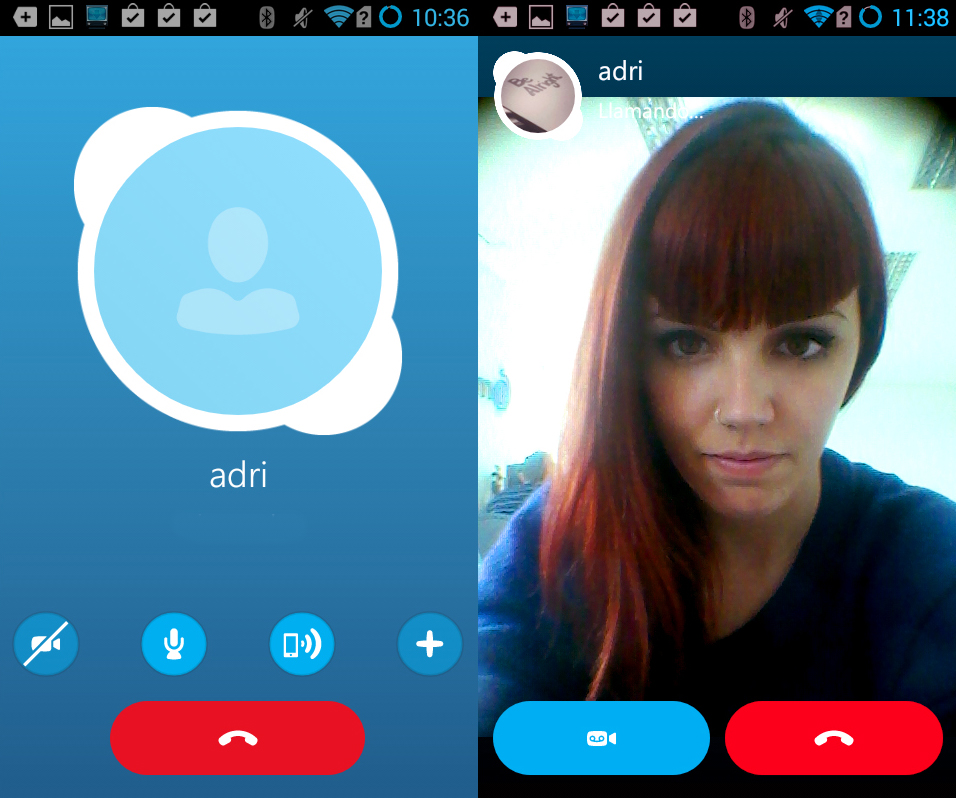
Третья: после частого зависания, скайп необходимо перезагружать.
Четвертая: после успешной регистрации в скайп, невозможно пройти авторизацию на устройстве.
Пятая: скайп вовсе не работает.
Причины неполадок skype на андроиде и способы их устранения.

На самом деле, все эти проблемы решаемые. Естественно, кое-где разработчики скайпа схалтурили и не доработали программу, но в основном, вся причина неполадки содержится либо в самом андроиде, либо в действиях пользователя.
Давайте разбираться с вышеописанными проблемами.
- Теперь искать и добавлять контакты будет намного проще. Благодаря жалобам пользователей была выпущена новая версия скайпа 5.0, где все замечания были учтены, а неполадки доработаны.
- Если звук слышен - это уже хорошо. Значит проблема скорей всего не в программе, а в скорости вашего Интернета.
- Когда скайп все время зависает, причин может быть несколько. Во-первых, позакрывайте открытые программы на устройстве, чтобы освободить оперативную память системы и ускорить работу процессора. Во-вторых, аппаратное обеспечение вашего устройства может банально не потянуть данную программу из-за чего происходит зависание.
- Когда возникают ошибки с авторизацией, то решение проблемы стоит искать в настройках, раздел «Приложения ». Ищем в списке программу skype , нажимаем на нее. В новом окне выбираем пункт «Стереть данные ». Выполнив эту процедуру, вы успешно пройдете авторизацию под своим логином и паролем.
- Когда скайп вовсе не работает, скорей всего, вы установили старую версию. Во-первых, удалите ее. Во-вторых, зайдите на официальный сайт скайпа или в интернет-магазин GooglePlay . Скачайте последнюю версию, выполните действия, указанные в п.4 и снова попробуйте запустить скайп.
На этом все, как говорится: «Все гениальное - просто! ». Разумеется, у некоторых пользователей могут возникнуть другие, нестандартные ошибки. В таких случаях, попробуйте выполнить п.5. Если не сработает, просмотрите обновления на свой андроид и, если таковы имеются, установите их. Когда и это не поможет - напишите разработчикам и ожидайте устранение данной проблемы в новой версии программы скайп.



















